1. ضبط دسکتاپ به کمک نرم افزار پاور پوینت
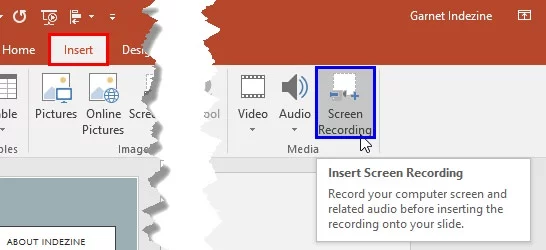
یکی از قابلیتهای پاورپوینت که خیلیها از آن بیاطلاع هستند، امکان فیلمبرداری از دسکتاپ است. این ویژگی در آخرین نسخههای این نرمافزار به آن اضافه شده و حالا به کمک این برنامه ضبط از صفحه مانیتور ممکن است. با دنبال کردن مراحل زیر میتوانید این کار را انجام بدهید. در این برنامه فیلم گرفتن از صفحه کامپیوتر ، ابتدا به زبانه Insert بروید و Screen Recording را انتخاب کنید. سپس بر روی Select Area کلیک کنید و آن قسمتی از صفحه را که میخواهید ضبط کنید را انتخاب کنید.
با فشردن کلیدهای ترکیبی Windows Key + Shift + F، اسکرین رکوردر ویندوز تمام صفحه نمایش ویندوز را در برمیگیرد. در مرحله بعد بر روی Record کلیک کنید تا فرآیند ضبط صفحه نمایش ویندوز آغاز شود. هر وقت خواستید ضبط را متوقف کنید، بر روی Pause و هر وقت خواستید کار ضبط را تمام کنید، بر روی Stop کلیک کنید.
برای ذخیره ویدیویی که ضبط کردید، روی قاب ویدیو راستکلیک و بعد Save Media as را انتخاب کنید. در این میان ابزارهای بهینهسازی ویدیو مثل تغییر شکل ویدیو، اضافه کردن مرز، افزودن جلوههای ویژه مثل افکت سایه و غیره را هم فراموش نکنید. به این ترتیب بدون دانلود اسکرین رکوردر ویندوز میتوانید به کمک پاورپوینت که در کامپیوتر شما موجود است به راحتی به ضبط صفحه نمایش خود بپردازید.
2. نرم افزار فیلمبرداری از دسکتاپ OBS Studio ؛ بهترین اسکرین رکوردر ویندوز10
دانلود64
دانلود32
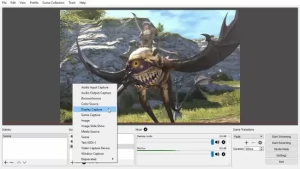
نقاط قوت: استریم و ضبط ویدیو با کیفیت HD، بدون محدودیت زمانی برای ضبط، متن باز و بدون تبلیغ
نقاط ضعف: راه اندازی و آشنایی با رابط کاربری آن کمی زمانبر است
اگر به دنبال یک اسکرین رکوردر ویندوز 10 حرفه ای هستید، برنامه OBS میتواند گزینه خوبی برای شما باشد. این برنامه که یکی از بهترین برنامه های ضبط صفحه نمایش است، متن باز بوده و استفاده از آن کاملا رایگان است؛ یعنی هیچ محدودیتی برایتان مشخص نمیکند و بر روی ویدیوها هم واترمارک نمیاندازد. این برنامه به عنوان برترین نرم افزار ضبط دسکتاپ نه تنها به شما امکان ضبط دسکتاپ، بلکه امکان پخش آنلاین و استریم نیز میدهد.
میتوانید با کمک برنامه فیلم گرفتن از صفحه کامپیوتر OBS Studio محتوای دسکتاپ را به صورت زنده بر توییچ یا یوتیوب پخش کنید. از ویژگیهای مهم این نرم افزار ضبط صفحه دسکتاپ ، امکان ضبط تصویر از مانیتور حین انجام بازیها به صورت تمام صفحه است. این نرم افزار ضبط دسکتاپ شاید در نگاه اول با گزینهها و منوهای مختلف برایتان کمی پیچیده به نظر برسد؛ ولی با چند بار استفاده میتوانید کاملا به آن آشنا شوید و از برترین نرم افزار ضبط دسکتاپ لذت ببرید.
دانلود سبک ترین ضبط صفحه دسکتاپ به همراه صدا OBS Studio رایگان بوده و می توانید از امکانات متعدد آن به راحتی و بدون هیچ هزینه ای استفاده کنید.
3. برنامه فیلمبرداری صفحه ویندوز AceThinker – بهترین اسکرین رکوردر لپ تاپ
لینک دانلود
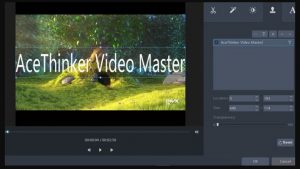
نقاط قوت: تنوع فرمتهای خروجی، رابط کاربری ساده و آسان، قابلیت آپلود مستقیم به گوگل درایو و یوتیوب
نقاط ضعف: امکان ضبط خودکار تنها در نسخه پرو غیر رایگان موجود است
برنامه فیلمبرداری صفحه ویندوز Acethinker یک برنامه اسکرین رکوردر لپ تاپ بر پایه وب است که کاربردی ساده و راحت دارد. میتوانید از این برنامه برای ضبط بخشی از صفحه نمایش و یا کل آن استفاده نمایید. این برای ویندوز با صدا screen recorder قابلیت ضبط صداهای میکروفن و صداهای کامپیوتر را به طور همزمان دارد. بعلاوه به شما اجازه انجام ادیتهای مختلف برای ساخت ویدیوهایی مطابق نیازتان میدهد.
این اسکرین رکوردر همچنین به ما اجازه ضبط ویدیوهایی با اکثر فرمتهای شناخته شده مانند MP4 – API و MOV را میدهد. همچنین میتوانید ویدیوهای ضبط شده خود را به طور مستقیم در یوتیوب، گوگل درایو و Dropbox آپلود کنید.
همه این ویژگیهایی که در بالا بیان کردیم، در نسخه رایگان این برنامه در دسترس هستند. این برنامه یک نسخه پرو هم دارد که در این نسخه میتوانید برنامه زمانی برای رکورد صفحه خود تعیین کنید. بنابراین اگر نیاز به ضبط یک لایو استریم دارید اما نمیتوانید در ساعتی که این لایو پخش میشود به ضبط آن بپردازید، تنها کافی است این برنامه را روی کامپیوتر خود نصب کنید و با فعال کردن ورژن پرو، ساعت مشخصی را برای ضبط تعیین کنید. به این ترتیب نرم افزار به ضبط خودکار صفحه میپردازد.
4. نرم افزار Action – بهترین اسکرین رکوردر ویندوز برای گیم
لینک دانلود
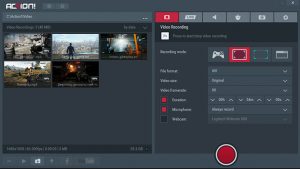
نقات قوت: رابط کاربری آسان، قابلیتهای بسیار برای ادیت ویدیو ضبط شده
نقاط ضعف: قابلیت ذخیره ویدیو تنها با فرمت MP4
این نرم افزار به شما اجازه ضبط گیم پلی به همراه یک وب کم 4K را میدهد و شما به راحتی میتوانید به ضبط لایو استریمها بپردازید. بعلاوه استفاده از این نرم افزار بسیار راحت است و و پس از ضبط ویدیو میتوانید آن را با فرمت MP4 ذخیره کنید و همچنین به طور مستقیم در فیس بوک یا یوتیوب آپلود کنید.
از ویژگیهای خوب دیگر این برنامه باید به رابط کاربری آسان و در دسترس، پشتیبانی از گیم پلی لایو استریم، داشتن افکت اسلو موشن و بریدن پس زمینه ویدیویی که ضبط میکنید اشاره کنیم.
5. برنامه فیلمبرداری صفحه ویندوز FlashBack Express ؛ برترین نرم افزار ضبط دسکتاپ
دانلود
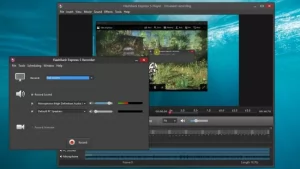
نقاط قوت: رابط کاربری بسیار خوب، فرمتهای خروجی متنوع، امکان ضبط از نمایشگر یا وبکم
نقاط ضعف: برخی امکانات آن پولی هستند
برنامه فیلمبرداری صفحه ویندوز Flashback Express، سومین نرم افزار در فهرست برترین نرم افزار ضبط دسکتاپ است. اگر به دنبال یک اسکرین رکوردر ویندوز بدون محدودیت زمانی هستید، بهترین گزینه برای شما همین نرم افزار است. چرا که محدودیت زمانی ندارد و همچنین بر روی ویدیوها واترمارک قرار نمیدهد. علاوه بر این، ویژگیها و قابلیتهای گسترده آن با بسیاری از نرم افزارهای پولی قابل مقایسه است.
همچنین رابط کاربری این ریکوردر فیلم دسکتاپ هم نسبت به OBS Studio سادهتر است. به همین دلیل اگر پیشتر از هیچ برنامه فیلمبرداری صفحه ویندوز استفاده نکردهاید، این گزینه انتخاب بسیار خوبی برایتان خواهد بود. از ویژگیهای قابلتوجه این برنامه که جزو بهترین برنامه های ضبط صفحه نمایش است امکان مخفی کردن رمز عبور، جایگزینی والپیپر، مخفی کردن آیکنهای دسکتاپ و هایلایت کردن نشانگر موس است. این اسکرین رکوردر رایگان همچنین یک حالت گیمینگ هم دارد که آن را به بهترین اسکرین رکوردر ویندوز برای گیم تبدیل میکند و در آن میتوانید مشخص کنید ویدیو در لپ تاپ یا کامپیوتر شما با چند فریم بر ثانیه ضبط شود.
6. برنامه فیلمبرداری صفحه ویندوزScreencastify
لینک کروم وب استور برای اضافه کردن Screencastify به کروم
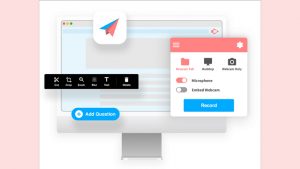
نقاط قوت: داشتن ابزارهای بسیار برای ادیت حرفه ای ویدیو، تمام ویژگیها رایگان هستند
نقاط ضعف: –
این برنامه فیلمبرداری صفحه ویندوز که از بهترین برنامه های ضبط صفحه نمایش است، از طریق گوگل کروم قابل اجراست. اگر شما دغدغه بسیاری برای ضبط صفحه نمایش و ساخت ویدیو به این طریق داشته باشید، در این برنامه تمامی ابزارهای مدنظر خود را خواهید یافت که میتوانید به وسیله آنها، ویدیو خود را هر طور که بخواهید ادیت کنید. از ویژگیهای این برنامه باید به قابلیت هایلایت کردن، قلم برای نوشتن و کشیدن و هایلایت کردن نشانگر ماوس اشاره کنیم.
ویدیوهای ضبط شده را میتوانید در فرمتهایی مانند Mp4 – MP31 , GIF ذخیره کنید و همچنین در فضاهایی مانند یوتیوب آپلود کنید.
7. Debut Video Capture؛ بهترین اسکرین رکوردر ویندوز برای لپ تاپ و کامپیوتر
دانلود
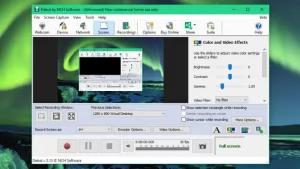
نقاط قوت: امکان زمانبندی ضبط نمایشگر، امکان ضبط از وبکم، قابلیت ضبط از دوربینهای تحت شبکه
نقاط ضعف: رابط کاربری قدیمی
نرم افزار Debut Video Capture یکی دیگر از برنامه هایی است که برای فیلم گرفتن از صفحه کامپیوتر میتوانید مدنظر داشته باشید. گرچه حتما با یک نگاه به رابط کاربری قدیمی آن فکر میکنید یک دهه قبل ساخته شده است.
با وجود این رابط کاربری، Debut Video Capture یک برنامه بسیار قدرتمند است که قابلیتهای آن تنها به اسکرین رکوردر دسکتاپ محدود نمیشود. این نرم افزار اسکرین رکوردر لپ تاپ و کامپیوتر جزو بهترین و برترین برنامه های فیلمبرداری از ویندوز با قابلیت ضبط صدای داخلی علاوه بر امکان فیلمبرداری از صفحه نمایش (بدون محدودیت زمانی و واترمارک)، میتواند از دستگاههای جانبی نیز ویدیو ضبط کند.
برای مثال میتوانید با استفاده از این برنامه اسکرین ریکوردر برای لپ تاپ و دانلود اسکرین رکوردر با صدا برای کامپیوتر ، از وبکم یا دوربینهای نظارتی و امنیتی نیز ویدیو ضبط کنید. حتی میتوانید به آن برنامه بدهید تا در ساعتهای مشخصی شروع به ضبط فیلم از صفحه کامپیوتر کند؛ به این ترتیب Debut Video Capture میتواند به عنوان بخشی از سیستم امنیتی خانهتان هم فعالیت کند.
در این نرم افزار ابزار های زیادی برای ویرایش ویدیو وجود ندارد؛ ولی پیش از ضبط صفحه نمایش ویندوز، میتوانید فیلترها و واترمارکهای خودتان را به آن اضافه کنید. افزون بر این به طور مستقیم نیز نمیتوانید ویدیوها را در یوتیوب و فیسبوک به اشتراک بگذارید؛ ولی در عوض میتوانید ویدیوها را در فرمتهای محبوبی مثل MP4 ،MOV و AVI ذخیره کنید. بدون شک این برنامه فیلم برداری از دسکتاپ جایگاه ویژه ای در لیست ما به عنوان بهترین نرم افزار فیلمبرداری از دسکتاپ با صدا دارد زیرا با نصب و دانلود آن شما ویژگی ها و امکانات بی نظیری را با خود به همراه خواهید داشت.
8. نرم افزار ShareX – برترین نرم افزار ضبط دسکتاپ به صورت فایل و GIF
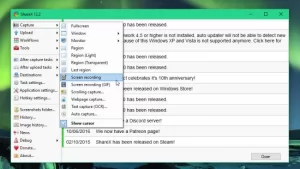
یکی دیگر از بهترین برنامه های ضبط صفحه نمایش به خصوص برای ویندوز 7، نرم افزار ShareX است. با استفاده از برنامه ضبط تصویر مانیتور متن باز ShareX، میتوانید مانند برنامههای بالا به فیلم برداری از دسکتاپ بپردازید یا از صفحه اسکرین شات بگیرید. در این برنامه فیلمبرداری صفحه ویندوز، لازم نیست نگران واترمارک یا محدودیت زمانی باشید. ولی از آنجایی که رابط کاربری ShareX آنقدرها تعریفی ندارد، بهتر است از میانبرهای صفحه کلید استفاده کنید
9. نرم افزار Screen Flow – برترین نرم افزار ضبط دسکتاپ برای مک

نقات قوت: قابلیت ضبط ویدیو با رزولوشن بسیار بالا، قابلیت اضافه کردن صدا
نقاط ضعف: تنها در نسخه مک در دسترس است
اگر به دنبال دانلود اسکرین رکوردر برای لپ تاپ برای پلتفرم مک هستید که قابلیت ضبط صدا داشته باشد، این برنامه یکی از مناسبترین گزینهها برای شماست. از ویژگیهای این نرم افزار باید به قابلیت ضبط ویدیو با رزولوشن رتینا، ضبط محتواهای ویدیویی گروهی و اضافه کردن صدای زمینه به فیلم اشاره کرد. همچنین به کمک گزینههای Styles و Template میتوانید به صورتهای مختلف این ویدیو را مطابق نیاز خود ادیت کنید. گزینه Styles به شما قابلیت اضافه کردن فیلترهای رنگی و یا سایهها به ویدیو ضبط شده را میدهد. از طرف دیگر گزینه Templates به شما قابلیت حاشیه نویسی و ادیت و جایگزینی این متنها را میدهد.
این نرم افزار در ورژن پرو خود دارای بیش از 500,000 غکس و کلیپ صوتی است که میتوانید به ویدیوهای ضبط شده خود اضافه کنید.
10. فیلمبرداری از دسکتاپ با QuickTime Player
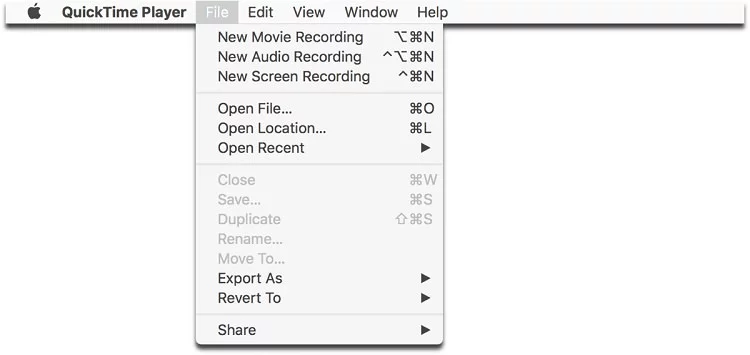
نقاط قوت: فرایند راحت و ساده ضبط ویدیو، امکان ضبط یک قسمت از نمایشگر
نقاط ضعف: عدم امکان ویرایش ویدیوها، فقط مخصوص مک است
اگر از نسخههای قدیمیتر مک استفاده میکنید، میتوانید با دانلود QuickTime Player نمایشگر خود را ضبط کنید. البته باید به این نکته اشاره کنیم که پس از ضبط ویدیو با QuickTime، خیلی سخت میشود آن را ویرایش کرد؛ ولی اگر بخواهید به سرعت و برای راه افتادن کارتان در مک اقدام به فیلمبرداری از صفحه نمایش کنید، از این طریق میتوانید به راحتی این کار را انجام دهید.

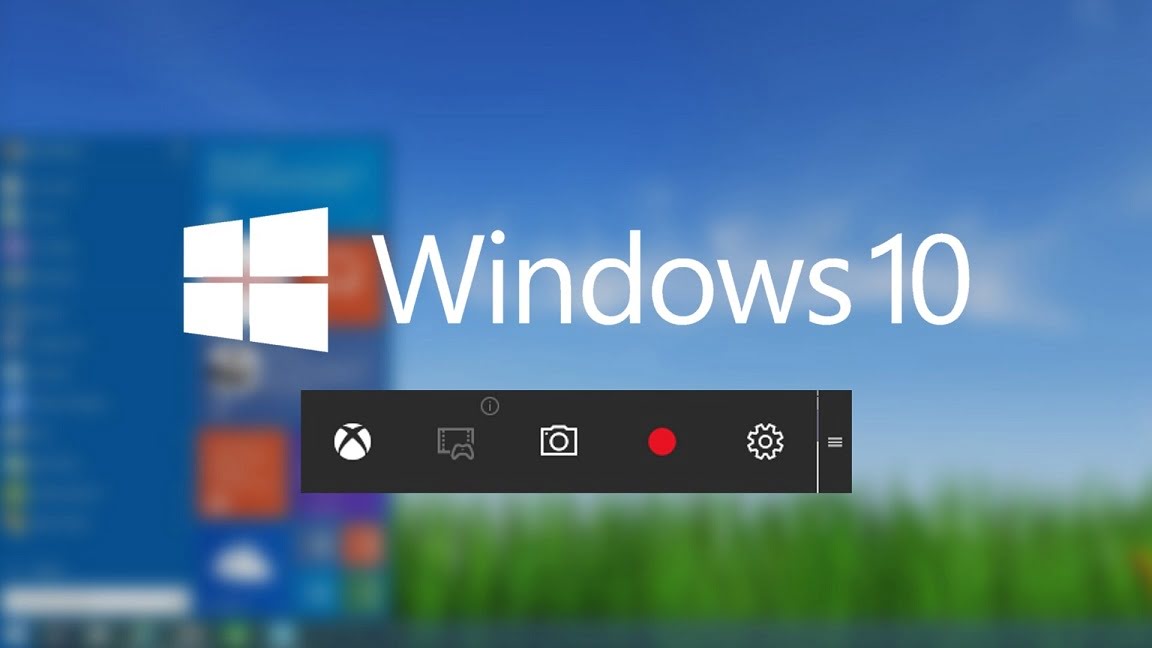
آموزش عالی بود
ممنون
دمتون گرم
خواهش میکنم